Converteer, bewerk en comprimeer video's/audio in meer dan 1000 formaten met hoge kwaliteit.
Hoe je ondertitels toevoegt aan Instagram Reels op Android/iPhone
Of je nu je Instagram Reels toegankelijk wilt maken om het publiek uit te breiden of er een boeiende video van wilt maken, het toevoegen van ondertitels zal enorm helpen. Maar hoe voeg je ondertitels toe aan reels? Instagram biedt verschillende manieren om ze automatisch en handmatig toe te voegen. En je vindt ze allemaal hier in dit bericht! Dit artikel verzamelt 5 eenvoudige manieren om ondertitels toe te voegen aan Instagram Reels, inclusief de standaardmanieren van Instagram! Dus begin nu met scrollen.
Gidslijst
Hoe voeg je automatisch bijschriften toe aan Instagram Reels? Stappen om handmatig bijschriften toe te voegen aan Instagram Reels 2 apps om onderschriften te genereren voor Instagram Reels (Android/iOS) Hoe je ondertitels/bijschriften toevoegt aan Instagram Reels op Windows/MacHoe voeg je automatisch bijschriften toe aan Instagram Reels?
Als je het toevoegen van ondertitels aan reels sneller wilt maken, heeft Instagram een automatische ondertitelfunctie. Het genereert automatisch ondertitels op basis van de audio en taal van de video. Dus als je in je video praat en ondertitels wilt toevoegen, dan zijn de automatisch gegenereerde ondertitels van Instagram van de twee gesloten ondertitelkeuzes een geweldige optie. Volg dus de onderstaande stappen, want het laat zien hoe je direct en automatisch ondertitels aan Instagram-reels kunt toevoegen.
Stap 1Maak een video klaar die je wilt uploaden als Instagram reels. Start de Instagram app en tik op je "Profiel" in de rechter benedenhoek. Tik op de "Toevoegen" knop bovenaan en je moet "Reel" selecteren.
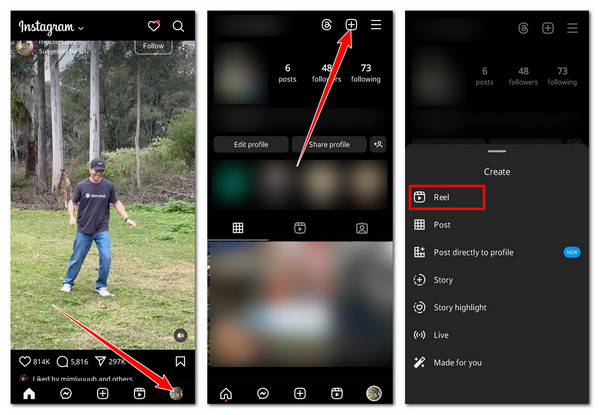
Stap 2Maak een video klaar die je wilt uploaden als Instagram reels. Start de Instagram app en tik op je "Profiel" in de rechter benedenhoek. Tik op de "Toevoegen" knop bovenaan en je moet "Reel" selecteren.
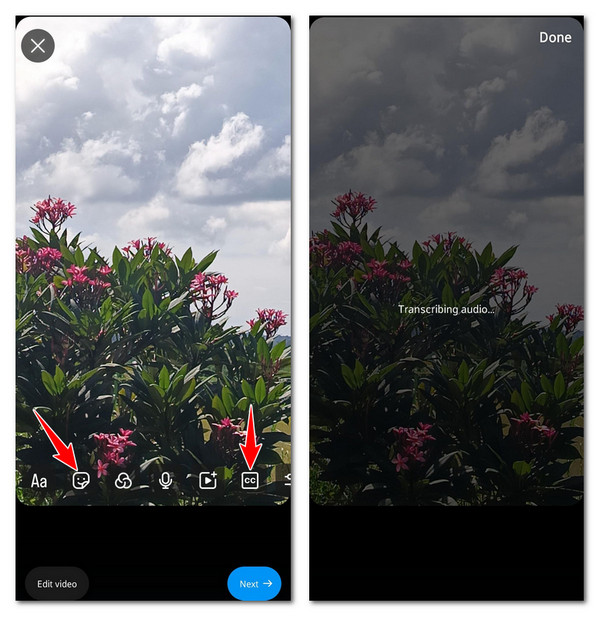
Stap 3U kunt de tekststijl, plaatsing en kleur van het bijschrift aanpassen op basis van hoe u wilt dat het eruitziet. Tik vervolgens op "Gereed", selecteer "Volgende", rond uw bericht af en tik op "Delen" om de reel te uploaden.
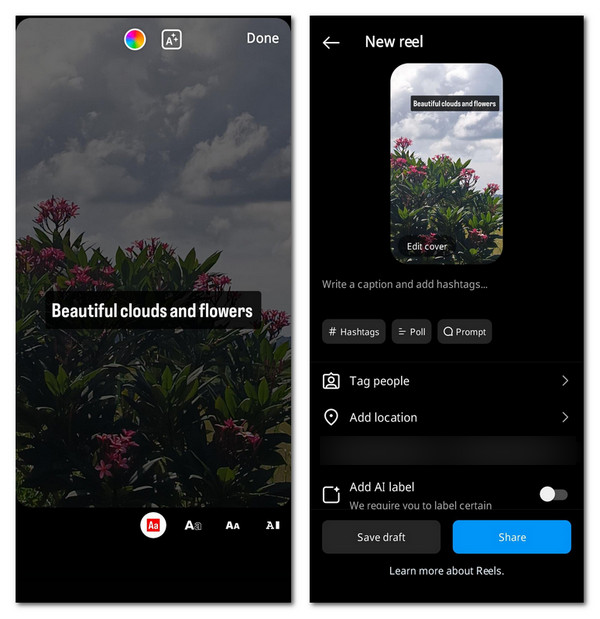
Gedetailleerde stappen om handmatig bijschriften toe te voegen aan Instagram Reels
Naast het automatisch toevoegen van ondertitels op Instagram, kun je ze ook handmatig toevoegen. Deze optie is geschikt voor jou als je het niet wilt gebruiken en de audio van de video wilt omzetten in een ondertitel of bijschrift. Je kunt andere bijschriften toevoegen aan je reels en deze over je video heen leggen. Hier lees je hoe je handmatig bijschriften aan reels toevoegt.
Stap 1Ga naar Instagram, tik op de knop "Profiel" rechtsonder, tik op de knop "Toevoegen" rechtsboven en kies "Reel". Selecteer een video die je als reel wilt gebruiken en tik op de knop "Aa".
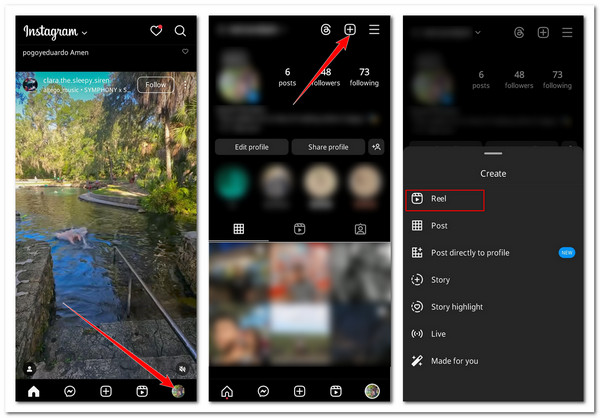
Stap 2Typ het bijschrift dat je wilt toevoegen en tik op "done". Je kunt het uiterlijk ook aanpassen met de onderstaande opties. Tik vervolgens op de knop "Next". Maak ten slotte je Instagram-reel af en tik op "Share" om deze te uploaden als je klaar bent.
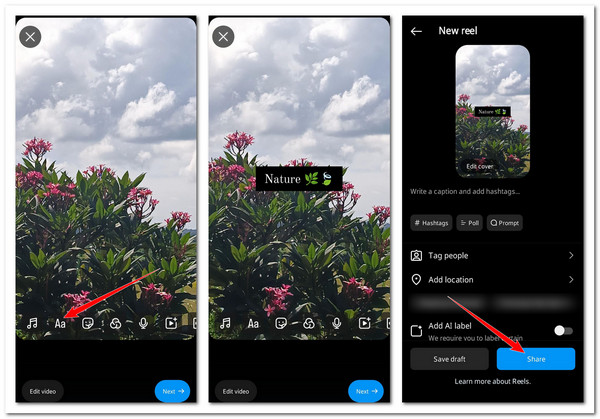
2 aanbevolen apps om onderschriften te genereren voor Instagram Reels (Android/iPhone)
Dit zijn de standaardmanieren om ondertitels toe te voegen aan Instagram reels. Als je handmatig of automatisch ondertitels wilt toevoegen aan Instagram reels met veel aanpassingen, zijn dit de 2 beste apps die je kunt gebruiken!
1. Ondertitel-It! (iPhone)
De eerste app die je op een iOS-apparaat kunt gebruiken is Caption It! Het is een gratis Instagram-ondertitelgenerator die verschillende opties biedt om de tekststijl, -grootte, -lettertype, etc. aan te passen. Hiermee kun je de ondertitels op elk gebied van je video plaatsen en de achtergrond wijzigen. Het biedt ook kant-en-klare citaten voor je. Bovendien kun je met deze app de video direct met een ondertitel delen op Instagram.
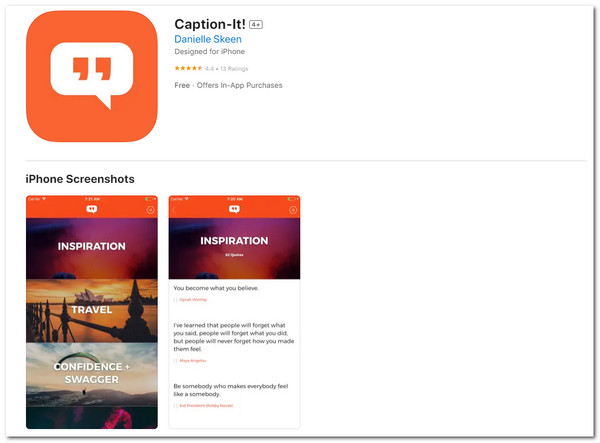
2. Bijschrift Plus (Android)
Je kunt Caption Plus gebruiken als je een Android-smartphone gebruikt. Deze app heeft een grote bank met ondertitels die categorisch zijn verdeeld. Het ondersteunt ook een AI die ondertitels en hashtags kan genereren om je te helpen een breder publiek te bereiken.
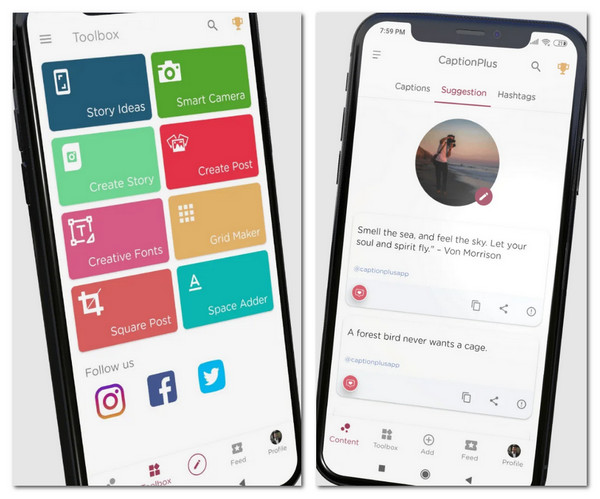
Hoe je ondertitels/bijschriften toevoegt aan Instagram Reels op Windows/Mac
Nu je klaar bent met het leren van de standaardmanieren om ondertitels toe te voegen aan Instagram-reels en de 2 best aanbevolen apps, hier is nog een tip! Als je Windows/Mac gebruikt en professioneel ondertitels/captions aan je Instagram reels wilt toevoegen, is de beste tool die je kunt gebruiken de 4Easysoft Total Video Converter. Met deze tool kun je ondertitels of captions toevoegen aan je Instagram reels. Het biedt ook opties om de caption of subtitle aan te passen. Die opties omvatten het aanpassen van het lettertype, de kleur, grootte, positie, dekking, etc. Bovendien kun je hiermee ook een watermerk toevoegen als caption over je Instagram reels! Dus, hoe voeg je captions toe aan reels professioneel op Windows of Mac met deze tool? Scroll naar beneden!

Knip ongewenste delen uit je video voordat je er Instagram Reels met ondertiteling van maakt.
Pas verbluffende filters en effecten toe op je Instagram-reel om deze aantrekkelijker te maken.
Wijzig de beeldverhouding van je video naar 9:16 om deze compatibel te maken met Instagram Reels.
Videoverbeteraar die automatisch de kwaliteit van je Instagram-reel verbetert met behulp van AI.
100% Veilig
100% Veilig
Stap 1Installeer en voer de 4Easysoft Total Video Converter op je desktop/computer. Klik op "Bestanden toevoegen", selecteer de video die je wilt omzetten in een Instagram reel en klik op "Openen".

Stap 2Klik op de knop "Bewerken" en selecteer het tabblad "Ondertiteling". Hier kunt u een kant-en-klare ondertitel importeren en het lettertype, de kleur, de plaatsing en meer aanpassen. Als u klaar bent, klikt u op "OK".

Stap 3Selecteer het tabblad 'Watermerk' om ondertitels toevoegen aan video's. Vink de knop "Tekst" aan en voer een gewenst bijschrift in. U kunt ook het lettertype, de grootte, de posities en meer wijzigen. Klik op "OK" als u klaar bent.
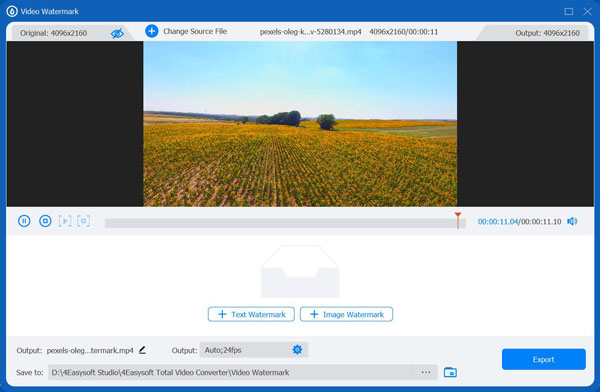
Stap 4Om de Instagram reel op te slaan met een onderschrift of subtitel, klikt u op "Convert All". Wacht tot de opslagbewerking is voltooid en zodra dit is gebeurd, kunt u het direct uploaden naar Instagram! Dit zijn de stappen om professioneel onderschriften toe te voegen aan Instagram reels.

Conclusie
Daar heb je het! Dat zijn de 5 werkbare manieren om ondertitels toe te voegen aan reels op Instagram! Via deze manieren kun je je reel efficiënt toegankelijk en boeiend maken voor een breder publiek. Als je professioneel ondertitels of ondertitels toevoegt aan je Instagram reels op Windows of Mac, kun je de krachtige 4Easysoft Total Video Converter! Zoals u eerder kunt zien, ondersteunt het opties waarmee u efficiënt en snel ondertitels kunt toevoegen. Om meer te ontdekken over deze professionele tool, bezoek vandaag nog de officiële homepage.
100% Veilig
100% Veilig


